Иногда без командной строки не обойтись. Большинство инструкций по работе с Windows 10 так или иначе привязаны к «потомку» MS-DOS, которому с 1995 года приходится тихо существовать на задворках «оконного» царства. Время от времени пользователи все же обращаются к исполняемому файлу CMD для выполнения определенных операций. На самом деле вызвать командную строку под силу даже новичку – ниже мы рассмотрим все способы, которые доступны в Windows 10!
Открываем командную строку через «Пуск»
Кликнем правой кнопкой мыши по кнопке «Пуск» в левом нижнем углу экрана. В прошлых версиях Windows это был прямоугольник с соответствующей надписью, которую разработчики заменили логотипом операционной системы.
- Открываем контекстное меню «Пуск» правой кнопкой мыши.
Кликаем на значок «Пуск»
- Выбираем в списке «Windows Power Shell» или «Windows Power Shell (Администратор)». Последний вариант предусмотрен для случаев, когда необходимы соответствующие права.
Power Shell в двух вариантах открытия
Второй способ
- Открываем контекстное меню «Пуск».
И снова значок «Пуск»
- Нажимаем X (икс), удерживая кнопку Win, которая находится рядом с Alt и Ctrl в левом углу клавиатуры. Ее легко узнать по изображенному логотипу Windows.
- В открывшемся меню выбираем один из двух вышеупомянутых пунктов.
Аналогично
Запуск командной строки из «Проводника»
- Заходим в любую папку за исключением виртуальных.
- Находим прямоугольную синюю кнопку с надписью «Файл», которая размещена в левом верхнем углу открытого окна.
Кликнем сюда
- Кликаем по ней левой кнопкой мыши. Запустится контекстное меню.
Контекстное меню
- Выбираем пункт «Запустить Windows Power Shell» (или «Запустить командную строку»). Разработчиками также предусмотрено два варианта запуска – с правами обычного пользователя и администратора.
Второй способ активации командной строки в Windows 10 через проводник еще проще.
- Наводим курсор мыши на пустую область открытого окна, и нажимаем правую кнопку, удерживая клавишу Shift.
Да, прямо тут
- В контекстном меню выбираем пункт «Открыть окно PowerShell здесь». Возможен вариант написания «Открыть окно команд».
Поиск и функция «Выполнить»
Начнем с первого варианта.
- Кликаем по значку лупы, который находится рядом с кнопкой «Пуск». Пишем в открывшемся окне «командная строка».
Лупа
От имени администратора
- Появляется ярлык исполняемого файла CMD – кликаем по нему левой кнопкой мыши. Можно запустить командную строку от имени администратора.
Второй способ
- Жмем на кнопку «Пуск» правой кнопкой мыши и выбираем пункт «Выполнить». Обратите внимание! В некоторых версиях этот пункт отсутствует. В таком случае просто нажмите R, удерживая клавишу Win.
Жмем по отмеченному пункту
- В открывшемся окне пишем CMD, нажимаем Enter.
Вводим запрос
- Командная строка появится поверх всех окон.
Вызов командной строки в Windows 10
Запуск командной строки в Windows 10 вручную
Способ экзотичен – все вышеперечисленные проще и быстрее, но некоторые пользователи предпочитают запускать командную строку вручную. Оставим рассуждения о методах решения распространенных проблем до удобного случая, а сейчас рассмотрим метод подробнее. Вдруг когда-нибудь пригодится! Командная строка по своей сути – обычная программа, которая запускается файлом cmd.exe. Вы можете найти его в соответствующей папке операционной системы Windows 10.
- В 32-битных версиях Windows файл находится в каталоге Windows\System32.
- В 64-битных – Windows\SysWOW64. Кликните левой кнопкой мыши по ярлыку файла cmd.exe, на котором изображены название HDD и пустая строка.
Вышеупомянутые папки содержат сотни файлов.
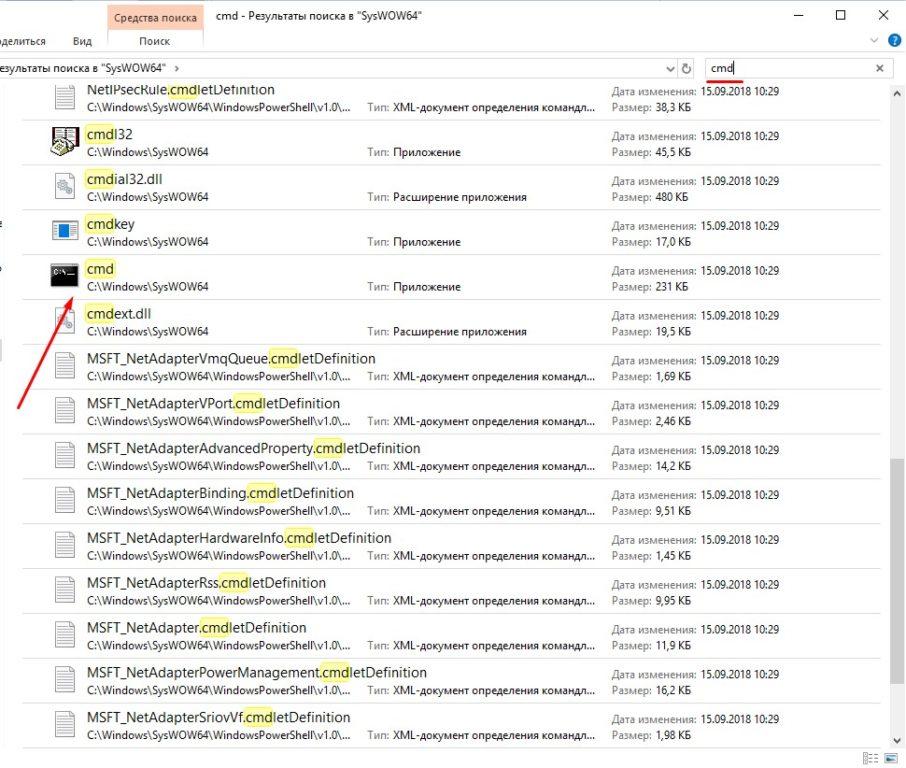
А вот и она
Зайдите в подходящую папку, соответствующую версии ОС Windows 10, и воспользуйтесь поиском.
В правом верхнем углу открытого окна имеется пустая строка – пишем здесь CMD или cmd.exe.
Кликаем по ярлыку найденного файла, чтобы командная строка запустилась.
Как ввести длинную команду парой нажатий кнопок?
Наверняка ваш интерес к способам запуска командной строки в Windows 10 вызван не простым любопытством, а необходимостью решить определенную проблему. Мы можем ввести нужную команду, скопировав ее из интернет-источника и вставив в файл. См. также: команды для командной строки в Windows 10.
- Выделяем информацию курсором мыши, удерживая левую кнопку. Скопируем данные, нажав комбинацию клавиш Ctrl + C на клавиатуре.
- Вставляем скопированную информацию в командную строку, нажав Ctrl + V.
Такой метод намного проще, чем писать все вручную!
Особенности командной строки
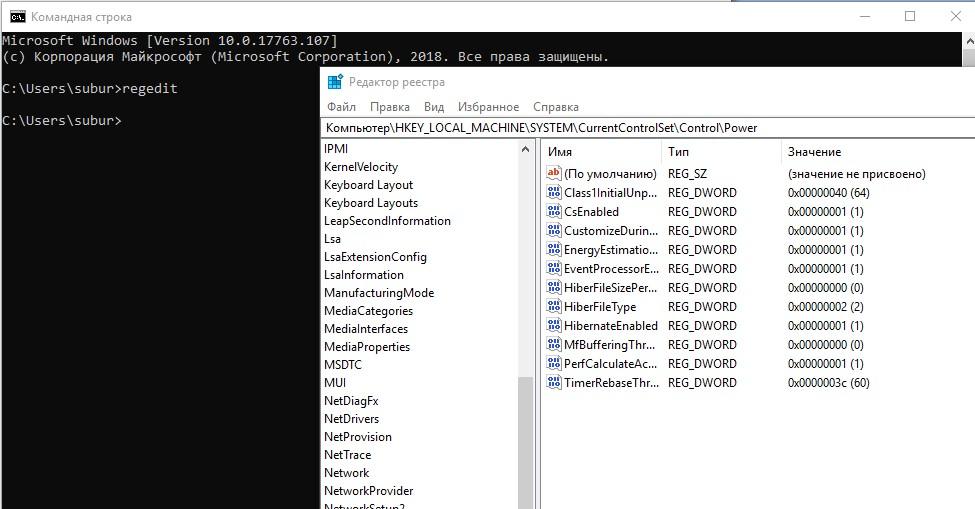
Интерфейс редактора реестра
Графический интерфейс очень удобен – зачем вообще среднестатистическому пользователю ПК может потребоваться командная строка? Некоторые программы не отображаются в меню «Пуск» и хорошо спрятаны разработчиками в недрах Windows, например, редактор системного реестра, который запускается командой regedit. Искать ярлык редактора среди файлов операционной системы самостоятельно – занятие бессмысленное и беспощадное. Проще ввести команду и выполнить в системном реестре необходимую операцию.
Пользователям старой закалки зачастую лень нажимать много кнопок для выполнения простых команд в Windows 10. Например, проверка жесткого диска на ошибки запускается через пункт контекстного меню «Свойства», далее «Сервис», кнопка «Проверить». Заядлым «трактористам» проще написать в командной строке chkdsk. Конечно, речь не о суровых русских мужиках, управляющих громко тарахтящими машинами – во времена появления первых компьютерных мышек так называли пользователей, которые упорно отказывались от инновационных для того времени манипуляторов, продолжая выполнять все задачи с помощью клавиатуры.












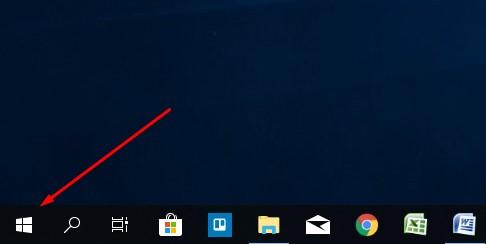
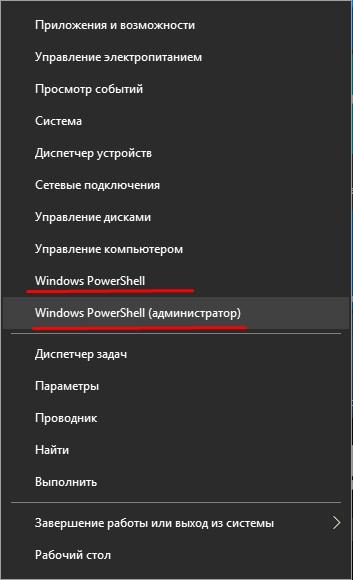
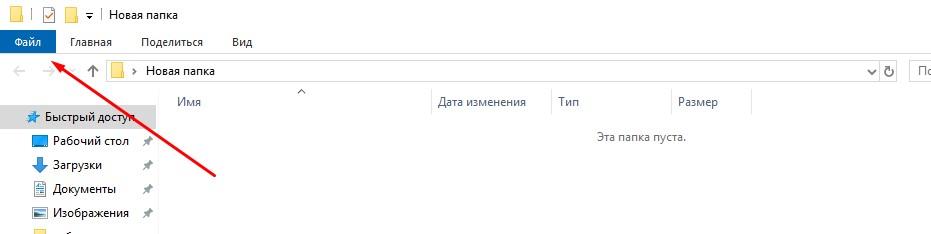
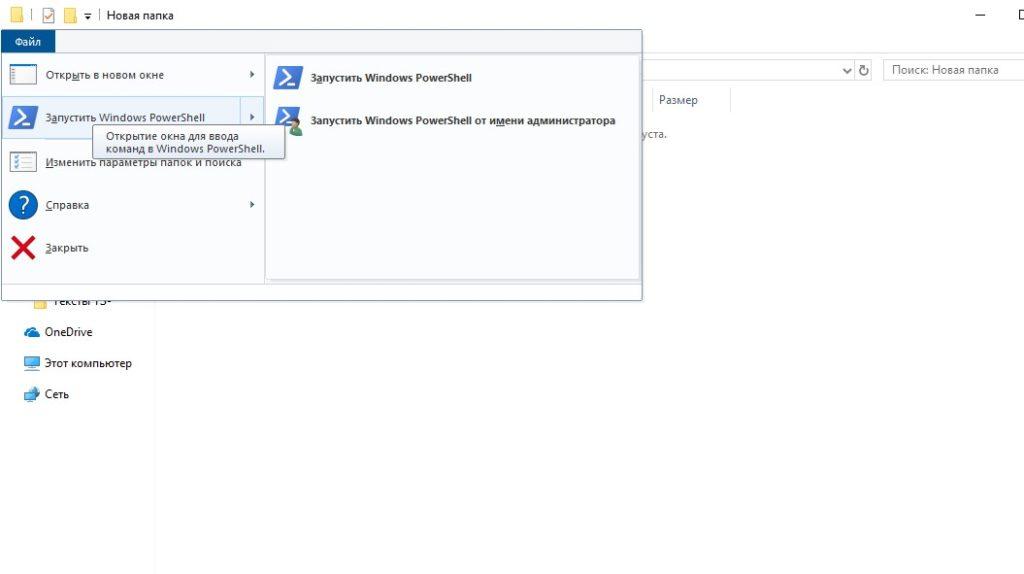
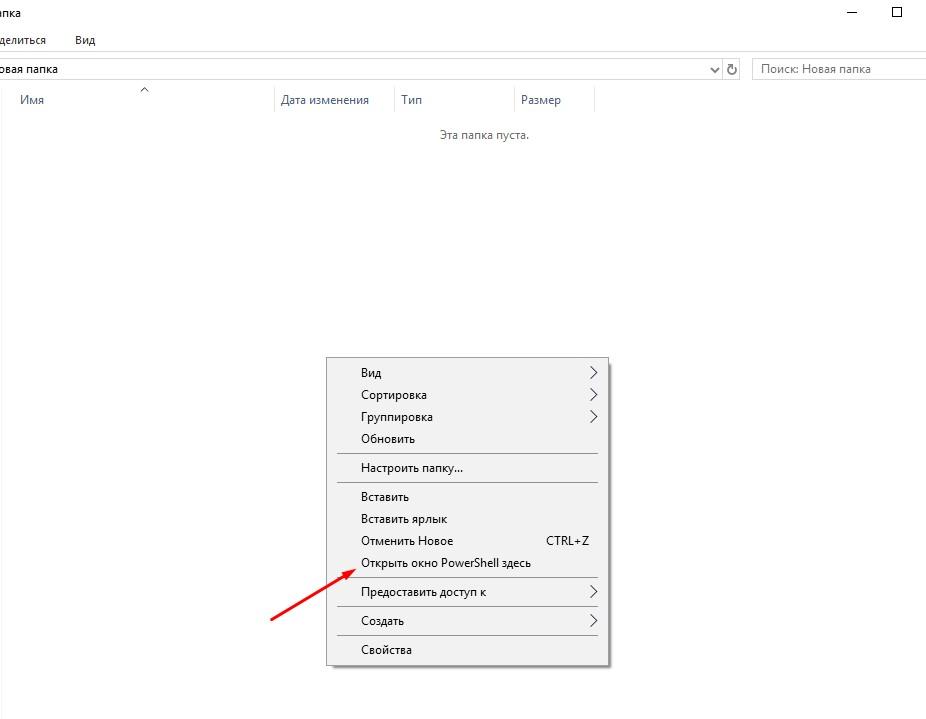
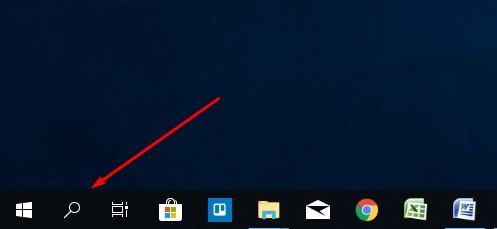
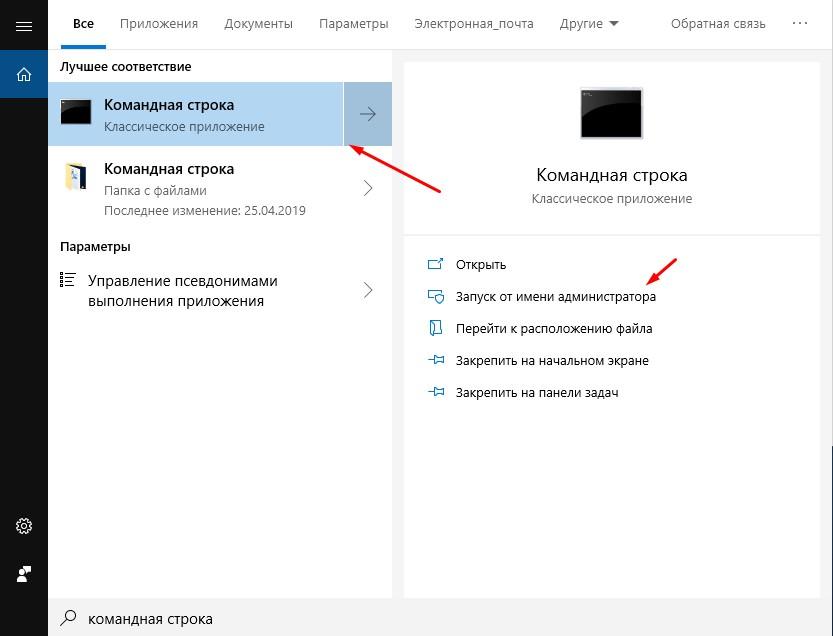
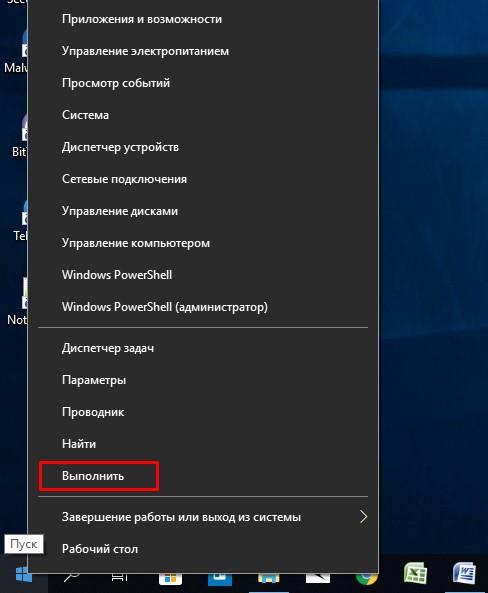
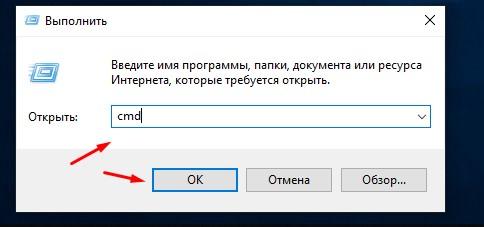
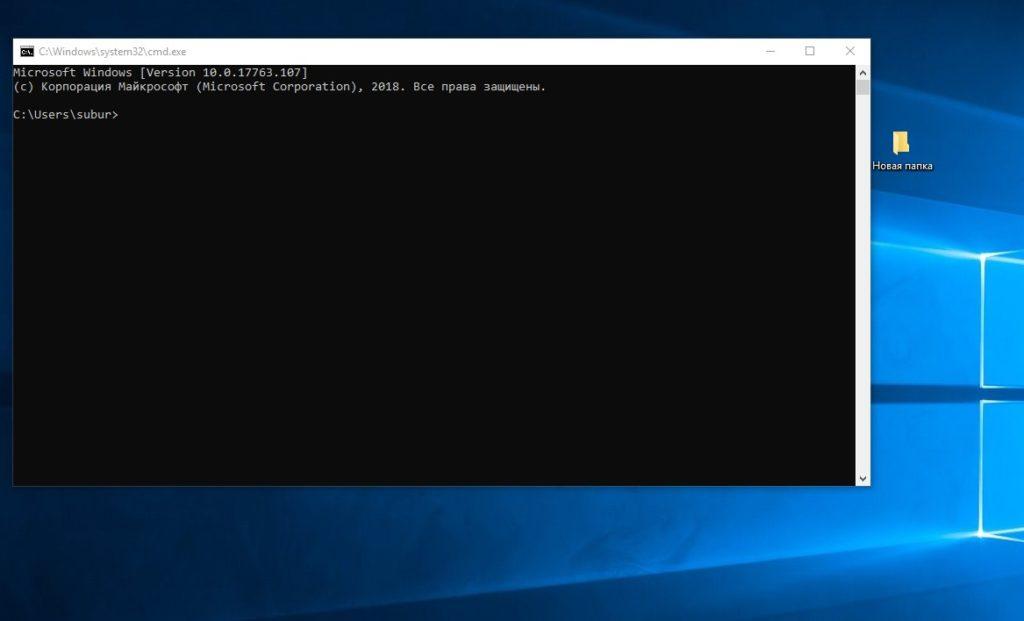


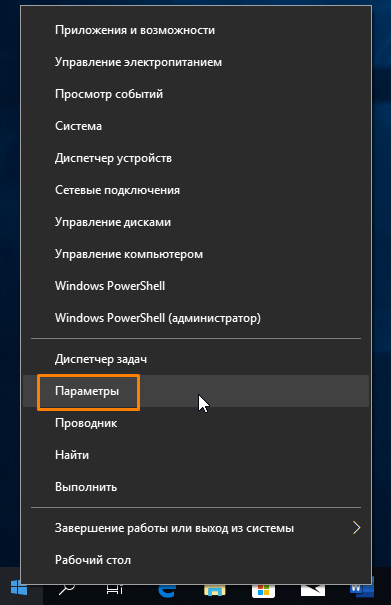
Как мне зайти в систему?? Как запустить командную строку на windows 10 от имен администратора??
Нужно сбросить пароль windows.
Чтобы узнать под какой учетной записью запущено:- в открывшейся консоли введите команду whoami и она выдаст под какой учетной записью запущена, у командного обработчика права выше прав локального администратора.
Что делать, если после включения ноутбука там черный экран, он зависает, появляется слово гибернация и вечно загружается. Попробовала открыть командную строку, но она не открывается.
Выключить ноутбук принудительно и потом отключить быстрый запуск.
Что делать если пишет, что «команда» не является внутренней или внешней командой, исполняемой программой или пакетным файлом? Подскажите кто знает.
Неверно написали команду скорее всего. Еще раз перепроверьте.
Работать с командной строкой следует корректно. Все-таки, вы в самые недра операционки залазите. К примеру, мало кто знает, что после завершения манипуляций с командными строчками терминал надо закрыть корректно. И это никак не нажатие на крестик в правом верхнем углу окна. Следует ввести и применить команду Exit. Не ленитесь, да будет счастье вам.
У меня один раз не запускался диспетчер задач и везде было написано, что надо как-то через командную строку через это восстановить/найти систему. Я помыкался как мог и запускал cmd.exe, но в итоге плюнул и сбросил виндовс до заводских настроек
Пользуюсь Виндовс все осознанное время, как первый комп появился. Ни разу не возникло такой ситуации, чтоб в Командную строку лезть и все такое. Любые настройки решаю стандартными способами. А если не получается, то обращаюсь к специалистам. И всем так советую.
У меня после обновлений windows перестала работать панель задач, только браузер и ярлыки, которые были на рабочем столе, кнопка win вообще не реагирует. Что я могу сделать в этой ситуации?
Ну тут попробуй запуск от PowerShell, на крайний случай попробуй выполнить откат до предыдущей версии ОС
Вместо командной строки PowerShell, идиотская программка теперь на десятой виндовс. И если его отключить в настройках, она все равно не убирается. И так и висит. Меня это уже порядком взбесило. Уже и гуглил, но не могу найти толковый способ, помогите, я просто не могу уже с этим работать нормально.
О, огромное спасибо за статью, как раз не мог долго понять, как запускать ее от имени администратора и из-за этого постоянно вылезала ошибка при попытке форматнуть диск.
Если часто пользуетесь исполняемыми командами, то можно создать Ярлык на Рабочем столе и не маяться выбором способа запуска Командной строки. Все стандартно. Кликните правой кнопкой мыши в пустом месте на рабочем столе, в контекстном меню выберите пункт «Создать Ярлык». В поле «Укажите расположение объекта» введите «cmd.exe» и нажмите «Далее». Вот и вся недолга.
Что делать, если я случайно обнулил имя администратора и теперь не могу зайти от его имени в систему?
А что вы именно сделали? Обнулили во встроенной скрытной учетной записи? Если нет, то ее можно включить в командной строке, это можно сделать, если отобразите командную строку на экране блокировки.
В предыдущих версиях ОС Виндовс не было возможности копировать и вставлять текст в Командной строке. Сейчас в Windows 10 PowerShell копипастить и вставлять команды можно. Но надо знать, как включить эту функцию. Откройте окно терминала, кликните правой кнопкой мыши по иконке слева вверху, выберите пункт «Свойства». Уберите отметку «Использовать прежнюю версию консоли». Поставьте галочки на остальные фичи, которые хотите использовать в Командной строке, в т.ч. «Используйте сочетание клавиш Ctrl+Shift+C/V в качестве команды копирования и вставки». Пользуйтесь.
Доброго дня. Подскажите, как перейти в режим привилегированного пользователя через sudo su как на linux. Как это сделать в десятой windows?
Да. Это возможно. Нужно запускать программы от имени администратора.
Попробовал через командную строку в Windows PowerShell через Пуск запустить проверку диска CHKDSK . А команда не запускается. В чем проблема может быть, подскажите?
Скорее всего, у вас нет прав Администратора. Запустите Windows PowerShell (администратор). Но это возможно, если учетка у вас с админовскими правами.
Cамая бездарная статья из всех, что я находил. ну зашел я в реестр и дальше что? Как исправить то проблему?